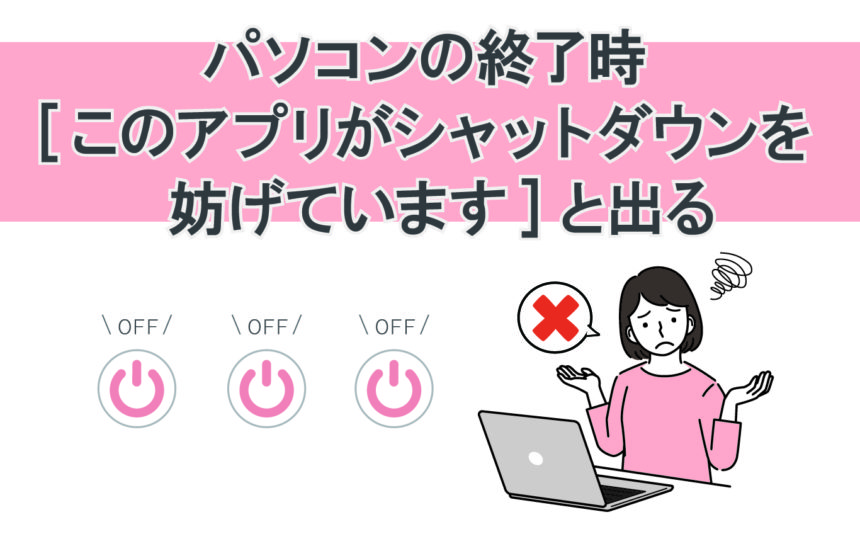パソコンの終了時に[このアプリがシャットダウンを妨げています]と出ます

一度シャットダウン作業を中断・中止しましょう
「このアプリがシャットダウンを妨げています」という趣旨の表示が出てきたら、一度シャットダウン作業を中断・中止しましょう。
このエラーメッセージは【ユーザーにファイルを保存するか・保存しないかを、シャットダウンする前に選んでほしい】ということをWindows10側が求めているのです。
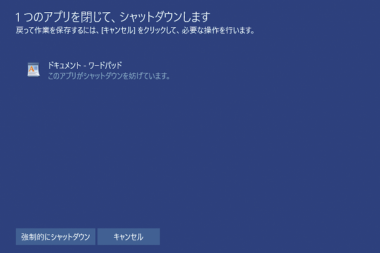
【このアプリがシャットダウンを妨げています】という表記されているアプリを覚えてください。
シャットダウンを妨げているアプリを終了してシャットダウンする場合
シャットダウンを妨げるアプリは、【保存されていない作業中のファイルを開いているアプリ】であることがほとんどです。
保存していないファイルがある為、シャットダウンすると消えてしまいます。作成したデータが消えてしまうのを、防ぐために表示されます。
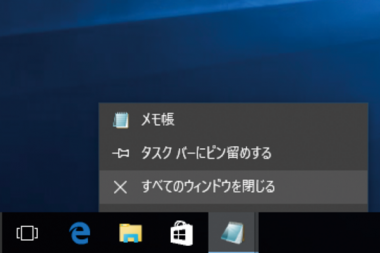
タスクバー内の該当するプログラムを【右クリック】-【すべてのウィンドウを閉じる】をクリックしてください。
この方法でプログラム終了後、ほとんどの場合シャットダウンできるようになります。
データの保存をしていない場合は、保存してから閉じてください。
「強制的にシャットダウン」を選択した場合
シャットダウンの妨げとなっている作業中ファイル・アプリを強制終了します。
保存する必要のない作業をしていた場合はこちらでも大丈夫です。
アプリ名が無名で起動している場合。
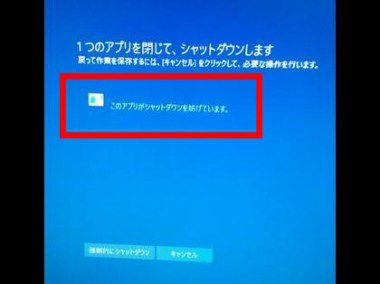
「このアプリがシャットダウンを妨げています」の画面で何もせず5分前後待っていると、シャットダウンがそのまま行われる場合もあります。
動作が遅く、時間がかかっているだけなので、落ち着いて待ちましょう。
システムの不具合でアプリ自体がフリーズ(固まる)している場合もありますので、時間がたっても消えない場合は、強制的にシャットダウンを選択してください。
Task Host Windowがシャットダウンを妨げている場合もあります。
このプログラムはPC をシャットダウンする際に、実行しているすべてのアプリケーションを1つずつ閉じるという動作を行います。
動作が遅いプログラムや閉じるのに、時間のかかるプログラムがあった時などに表示されます。
アプリを閉じている最中なので、そのままシャットダウンをお待ちください。